ホームページ >モバイルチュートリアル >iPhone >iPhone 15でDFUモード、リカバリモード、強制再起動を実行する方法を説明します
iPhone 15でDFUモード、リカバリモード、強制再起動を実行する方法を説明します
- PHPz転載
- 2024-01-15 19:06:152088ブラウズ
リカバリ モードは、システムを変更するために Apple デバイスで一般的に使用されるモードです。このモードでは、既存のシステムをバックアップまたはアップグレードし、携帯電話のデータを消去し、工場出荷時の設定を復元できます。
#Apple iPhone 15 でリカバリモードに入る方法は? Apple iPhone 15でDFUモード/リカバリモード/強制再起動する方法を見てみましょう。
Apple iPhone 15 を強制的に再起動する方法
1. 音量を上げるボタンを押して放します;
2. 次に、音量を下げるボタンをすぐに押して放します;
3. 最後に、画面が真っ暗になり Apple が表示されるまで電源ボタンを押し続けます。ロゴが表示されたら放します。
Apple iPhone 15 でリカバリモードに入る方法
1. まずデバイスの音量を上げるボタンを押し、次に音量を下げるボタンを押し、次に と を押します。電源オフボタンを長押しします。デバイス画面にデータケーブルと iTunes ロゴが表示されるまで放さないでください。
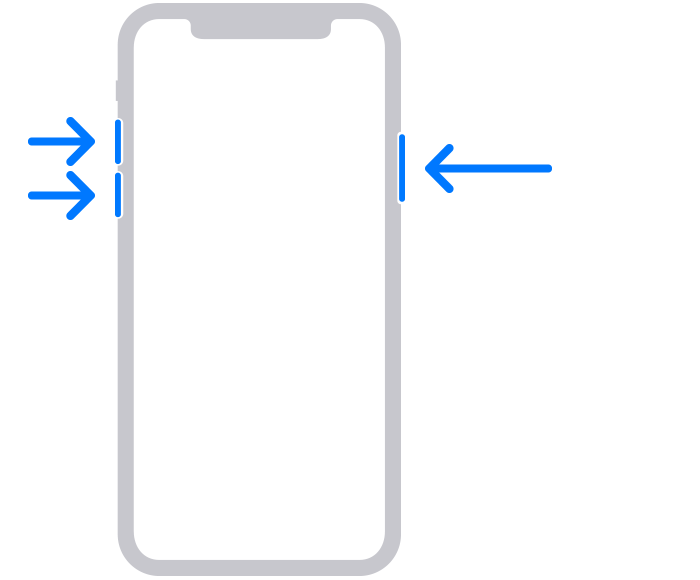
2. Apple iPhone 15 をツールボックスから直接リカバリ モードに接続します。
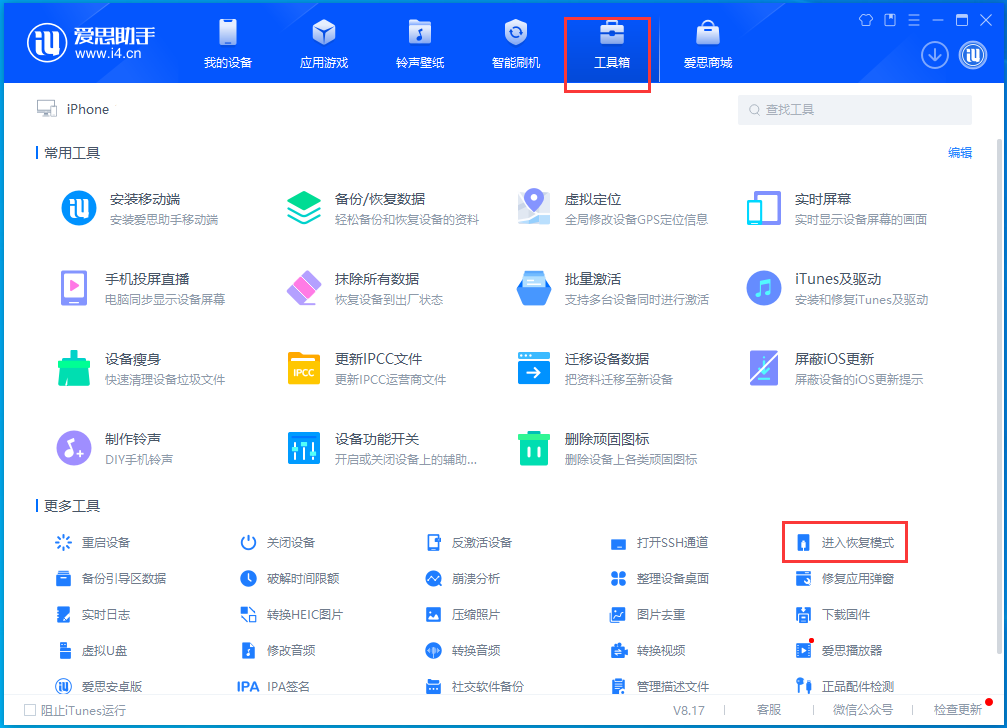
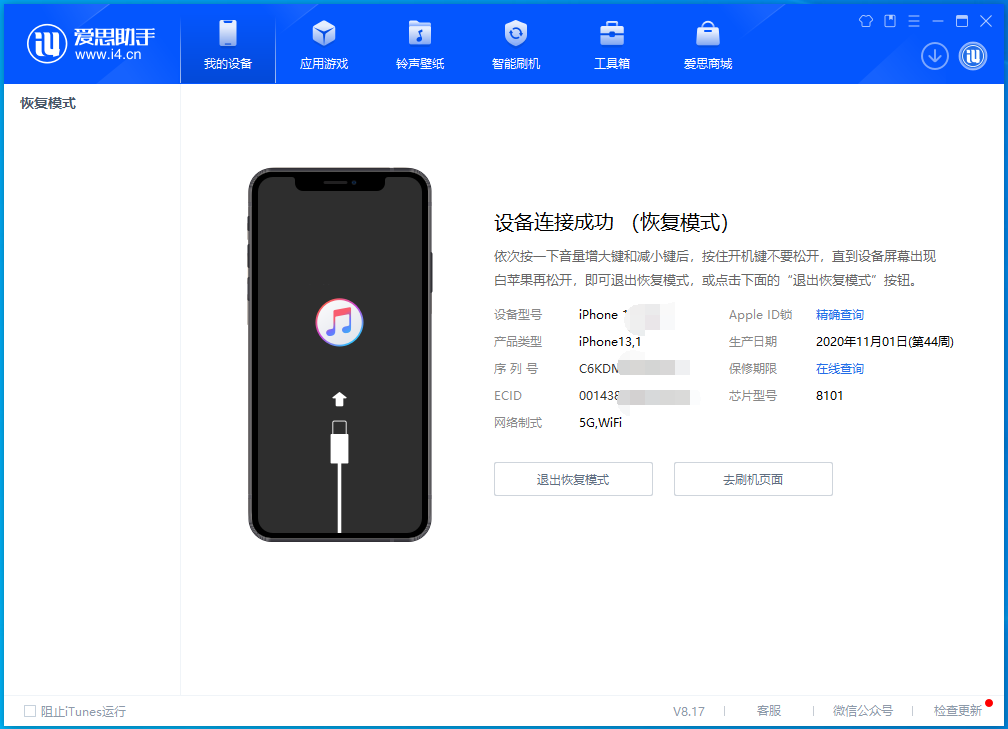
Apple iPhone 15 で DFU に入る方法
1. デバイスを電源オンまたはリカバリ モードにして、データ ケーブルを接続します。
#2. デバイスの「音量を上げるボタン」を一度押して放し、もう一度「音量を下げるボタン」を押して放し、長押しします。 「電源ボタン」を放さずに押してください。
3. デバイスの画面がオフになるまで「電源ボタン」を放し、すぐに「電源ボタン」と「音量を下げるボタン」を同時に押し続けます。 「電源オンボタン」を約5秒間押し続けて放します。ただし、ソフトウェアの接続状態が「DFUモード」になるまで「音量ダウンボタン」を放さないでください。その後、「音量ダウンボタン」を放します。
#DFU モード デバイスには黒い画面があり、データ ケーブル接続プロンプトを使用して、正常に入力されたかどうかを確認する必要があります。
以上がiPhone 15でDFUモード、リカバリモード、強制再起動を実行する方法を説明しますの詳細内容です。詳細については、PHP 中国語 Web サイトの他の関連記事を参照してください。

